現在大多人都會用 LINE 在辦公室群組聊公事,缺點是很多時候會被不重要的訊息洗版,而錯過了重要事項,像是待辦事項、重要會議等等,這時候我們就需要透過 Google 日曆來記住我們工作上需要完成的任務,但是這時候就會在 LINE 與 Google 日曆之間來回切換,變得會比較沒效率 (尤其是在手機上)。小編今天就來跟大家分享一款
Tricuss 開發的 LINE 機器人,透過 AI 助理可以透過對話的方式,讓我們快速將 LINE 討論完的工作或是待辦事項一鍵加入 Google 日曆,如果你們公司也是使用 LINE 在談公事的話,這款 LINE 機器人會非常適合你喔。習慣在 LINE 使用 AI 機器人的話
Moonshot 可以直接在 LINE 上面下指令透過 AI 畫畫,還不知道的朋友歡迎一起收下!
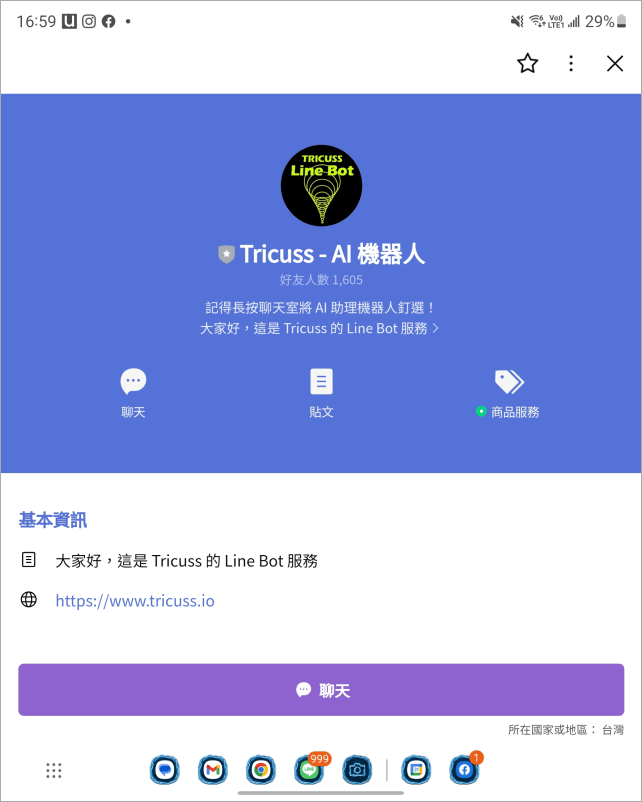
首先點擊文章後面的連結,將這一款LINE 機器人加入你的好友中。
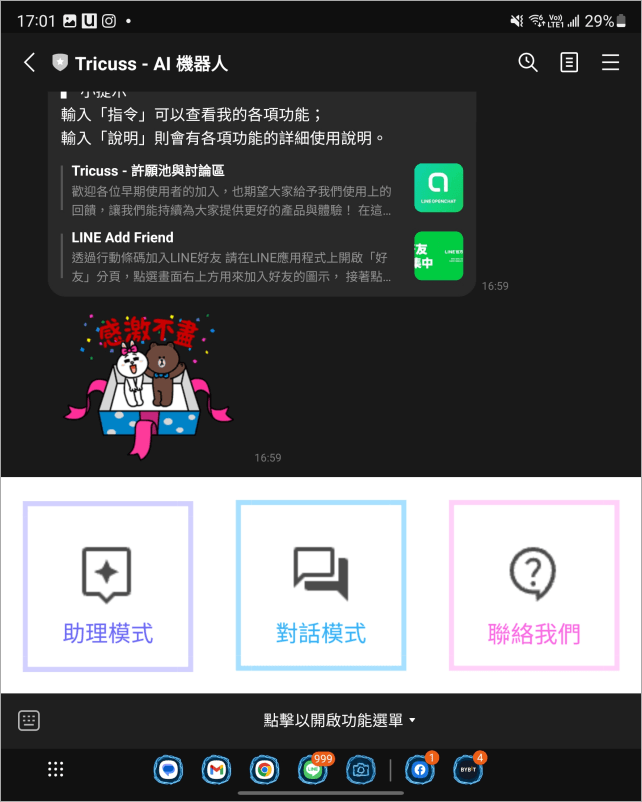
這時候就可以看到下方有兩種模式:第一個是助理模式,第二個是對話模式,下面小編就一個一個來跟大家分享要如何使用這一款 LINE AI 機器人。
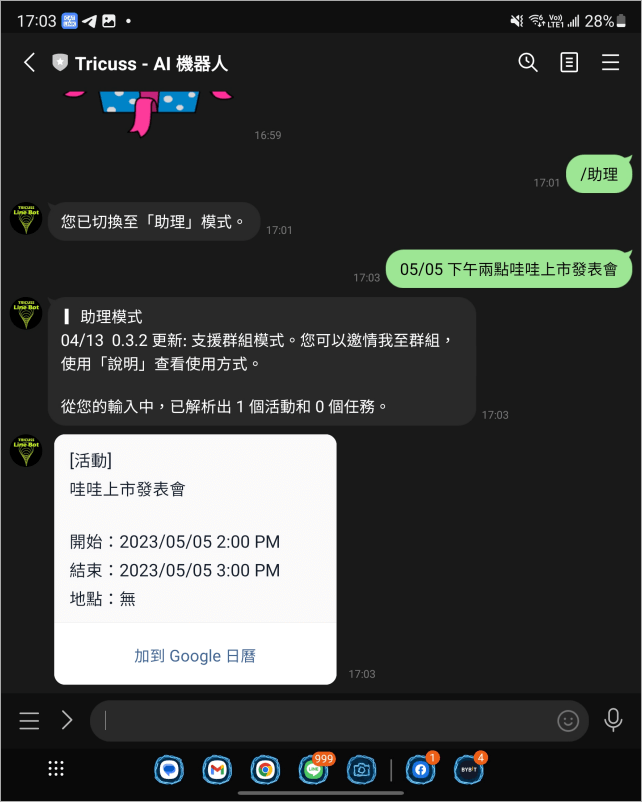
首先是助理模式,要啟用助理模式的話非常簡單,只要在下面的對話視窗中點選「助理模式」就可以啦。使用助理模式之後,我們可以直接用對話的方式輸入時間、日期還有活動標題。如此一來,LINE 機器人就會建立捷徑,我們只需要點擊按鈕,就可以加到 Google 日曆就囉。在助理模式下,我們也可以直接貼上一整段公司群組的對話,AI 就能夠從中解析出「活動」與「任務」,並提供對應的 Google 日曆連結。
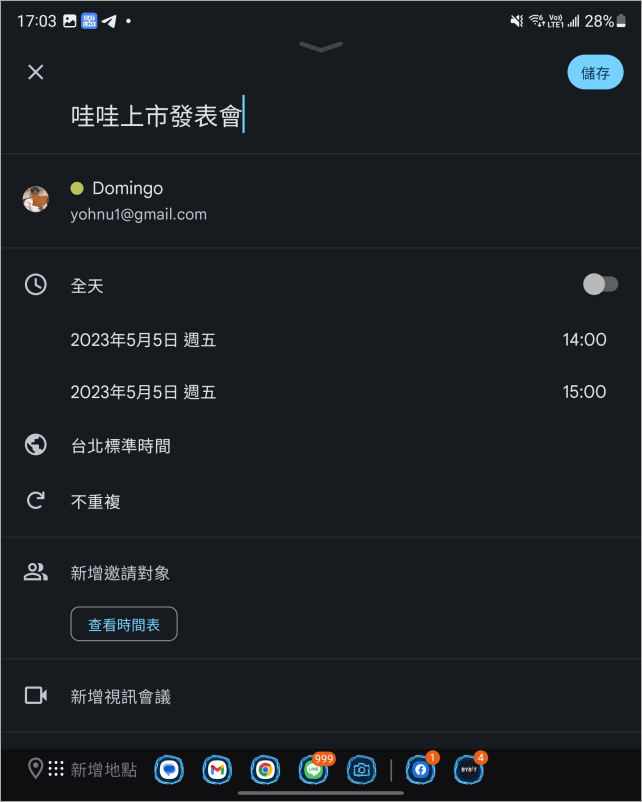
點擊連結之後就會跳到 Google 日曆中,這邊會看到我們剛剛打的活動名稱、日期,如果有輸入時間的話,時間也會出現在上面,我們只需要按下儲存就可以加入 Google 日曆啦。比起我們在 LINE 和 Google 日曆來回切換新增待辦事項來的簡單、又有效率。另外也可以將它邀請到 LINE 群組中,如此一來就可以直接在群組中直接使用機器人,不需要自己在另外開聊天室窗啦!
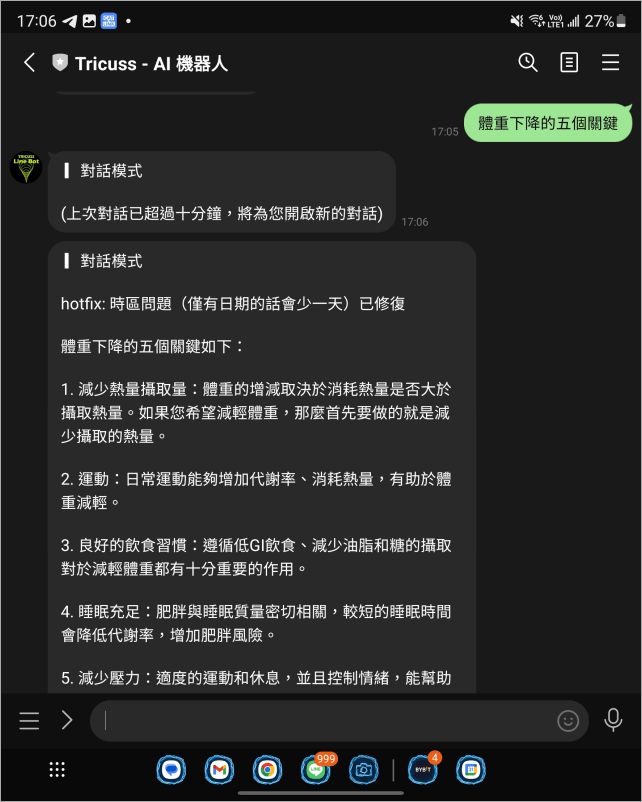
對話模式則是像我們在網頁中使用 ChatGPT 一樣,直接在 LINE 對話視窗中輸入我們要詢問的問題,就可以讓在 LINE 上面讓 AI 回答我們的問題。如此一來,同樣不需要在網頁中切換,就可以直接在 LINE 中使用 AI 囉。連結小編放下面,趕快加入好友吧!傳送門:
Tricuss LINE AI 機器人
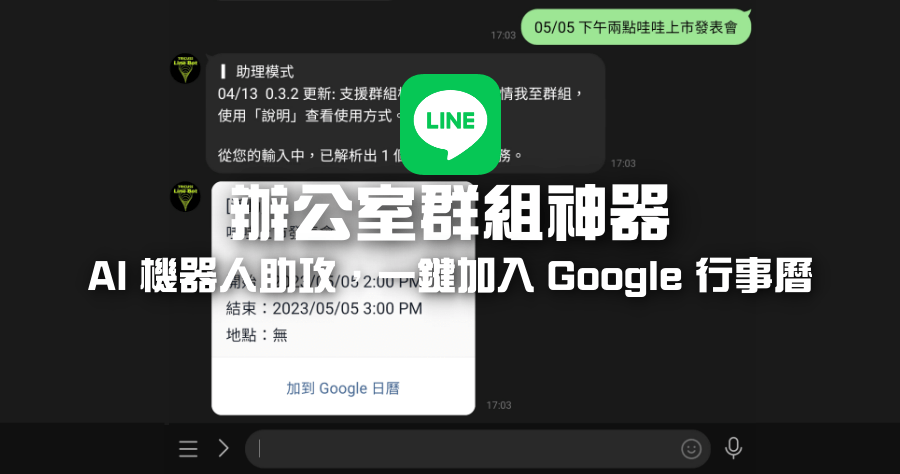
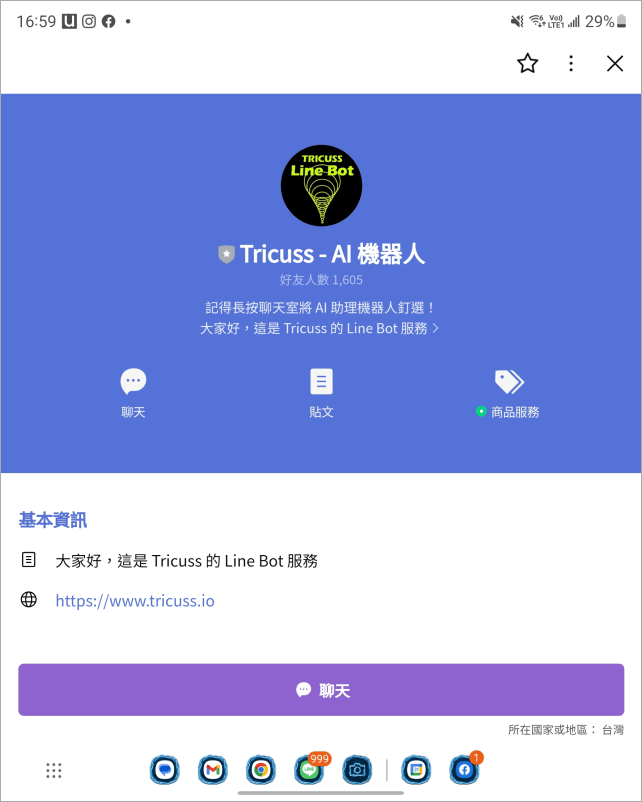 首先點擊文章後面的連結,將這一款LINE 機器人加入你的好友中。
首先點擊文章後面的連結,將這一款LINE 機器人加入你的好友中。 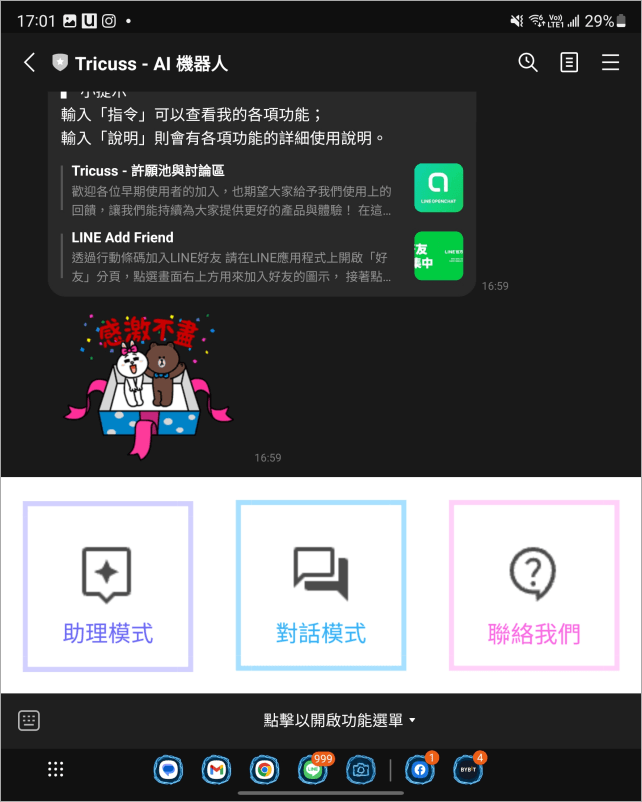 這時候就可以看到下方有兩種模式:第一個是助理模式,第二個是對話模式,下面小編就一個一個來跟大家分享要如何使用這一款 LINE AI 機器人。
這時候就可以看到下方有兩種模式:第一個是助理模式,第二個是對話模式,下面小編就一個一個來跟大家分享要如何使用這一款 LINE AI 機器人。 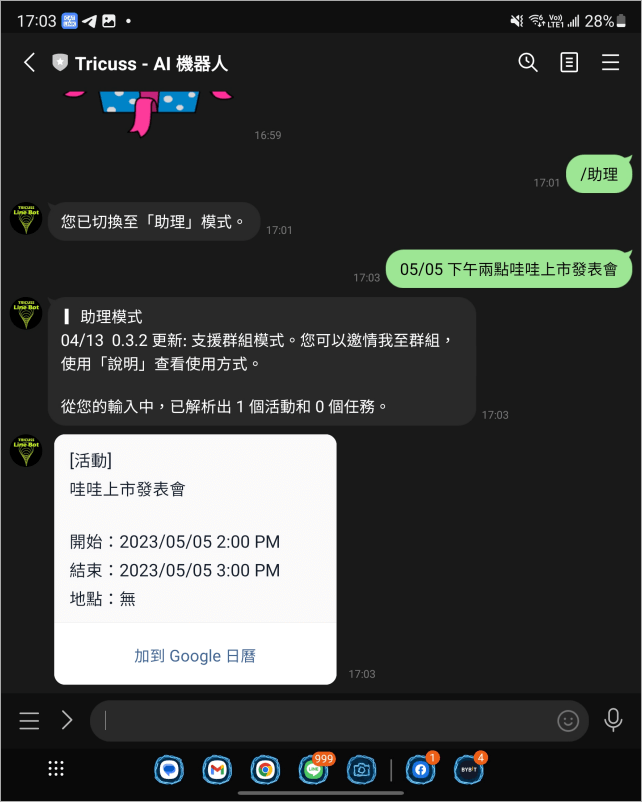 首先是助理模式,要啟用助理模式的話非常簡單,只要在下面的對話視窗中點選「助理模式」就可以啦。使用助理模式之後,我們可以直接用對話的方式輸入時間、日期還有活動標題。如此一來,LINE 機器人就會建立捷徑,我們只需要點擊按鈕,就可以加到 Google 日曆就囉。在助理模式下,我們也可以直接貼上一整段公司群組的對話,AI 就能夠從中解析出「活動」與「任務」,並提供對應的 Google 日曆連結。
首先是助理模式,要啟用助理模式的話非常簡單,只要在下面的對話視窗中點選「助理模式」就可以啦。使用助理模式之後,我們可以直接用對話的方式輸入時間、日期還有活動標題。如此一來,LINE 機器人就會建立捷徑,我們只需要點擊按鈕,就可以加到 Google 日曆就囉。在助理模式下,我們也可以直接貼上一整段公司群組的對話,AI 就能夠從中解析出「活動」與「任務」,並提供對應的 Google 日曆連結。 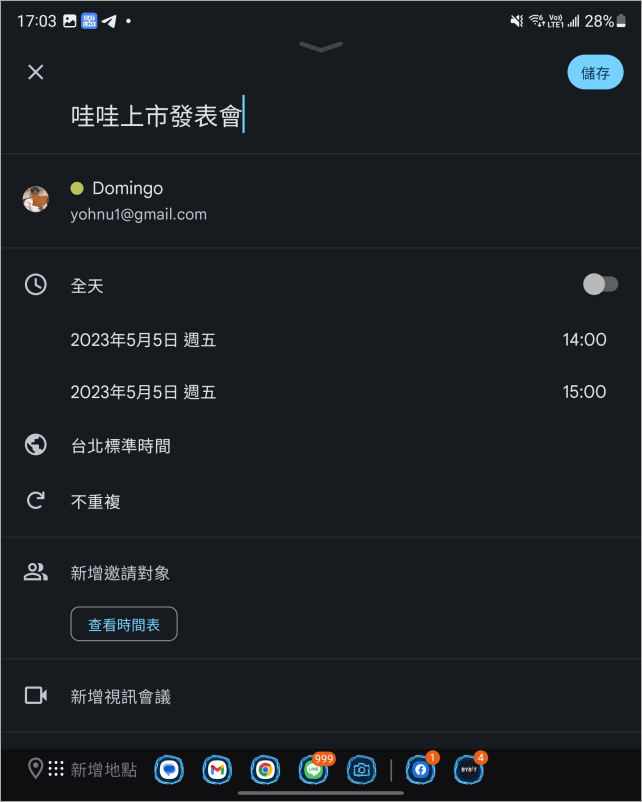 點擊連結之後就會跳到 Google 日曆中,這邊會看到我們剛剛打的活動名稱、日期,如果有輸入時間的話,時間也會出現在上面,我們只需要按下儲存就可以加入 Google 日曆啦。比起我們在 LINE 和 Google 日曆來回切換新增待辦事項來的簡單、又有效率。另外也可以將它邀請到 LINE 群組中,如此一來就可以直接在群組中直接使用機器人,不需要自己在另外開聊天室窗啦!
點擊連結之後就會跳到 Google 日曆中,這邊會看到我們剛剛打的活動名稱、日期,如果有輸入時間的話,時間也會出現在上面,我們只需要按下儲存就可以加入 Google 日曆啦。比起我們在 LINE 和 Google 日曆來回切換新增待辦事項來的簡單、又有效率。另外也可以將它邀請到 LINE 群組中,如此一來就可以直接在群組中直接使用機器人,不需要自己在另外開聊天室窗啦! 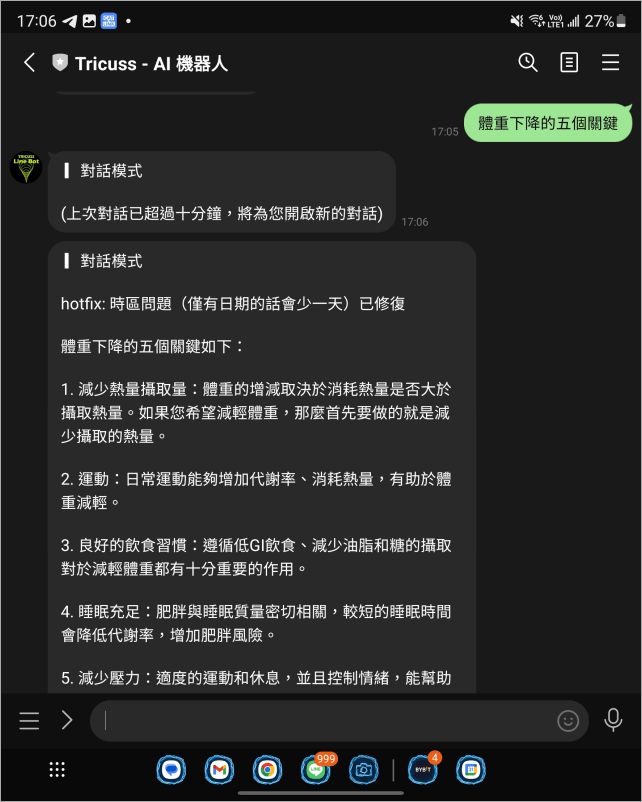 對話模式則是像我們在網頁中使用 ChatGPT 一樣,直接在 LINE 對話視窗中輸入我們要詢問的問題,就可以讓在 LINE 上面讓 AI 回答我們的問題。如此一來,同樣不需要在網頁中切換,就可以直接在 LINE 中使用 AI 囉。連結小編放下面,趕快加入好友吧!傳送門:
對話模式則是像我們在網頁中使用 ChatGPT 一樣,直接在 LINE 對話視窗中輸入我們要詢問的問題,就可以讓在 LINE 上面讓 AI 回答我們的問題。如此一來,同樣不需要在網頁中切換,就可以直接在 LINE 中使用 AI 囉。連結小編放下面,趕快加入好友吧!傳送門: